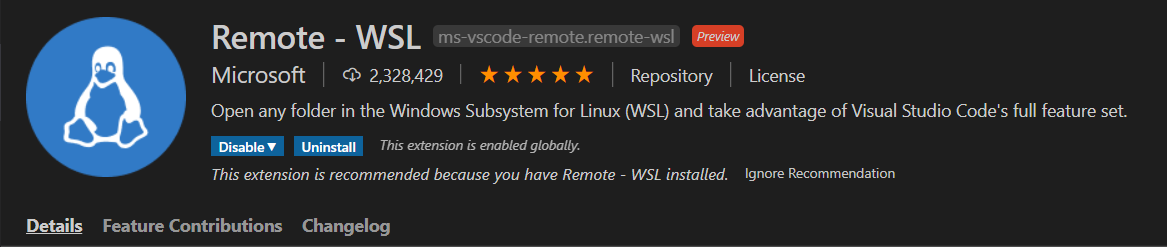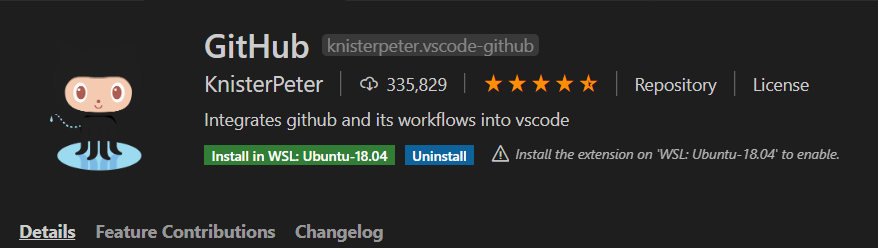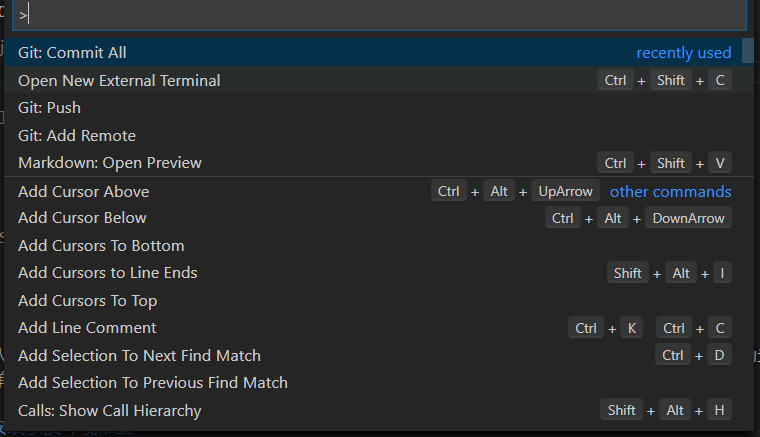之前的文章中提到我们用Win10下的Ubuntu子系统作为管理个人网站的系统平台,但是由于WSL(Windows Subsystem for Linux)中默认的权限在码代码或者使用git的过程中会出现很多问题,频繁的更改权限也很麻烦。使用VS Code中的WSL插件,就可以很方便的解决这个问题,快乐地改代码。
用VS Code编辑个人网页内容并用git同步到GitHub
安装VS Code
首先下载并安装Win10下的VS Code
并且打开VS Code,在扩展插件中安装Remote - WSL
然后进入WSL系统,在终端输入
1
code
系统会自动下载并解压Linux版的VS Code
解压完毕后,会从Win10的窗口打开VS Code,并在右下角显示WSL: Ubuntu-18.04
之后便可以直接访问子系统下的目录,进行操作了
通过git上传同步到GitHub仓库
首先在VS Code中安装GitHub扩展插件
如果没有在git中修改过全局的用户信息,进入WSL的终端界面
1 2
git config --global user.name your_username git config --global user.email your_email
修改完成后就可以将编写的文件同步到GitHub仓库了
注意
最好不要通过windows的C盘路径去找WSL所在的目录,然后通过直接用VS Code打开那个目录去改代码。这样的话,VS Code修改过的文件权限全都会变成Windows下用户的权限,WSL是不能访问的,用Win10下的git修改过WSL目录下的项目后,WSL终端的git命令也都没有权限去访问这个项目的git信息,很坑爹。我用了最笨的方法去解决这个问题,备份过项目的内容后,用sudo删除掉整个文件夹,把之前修改访问权限的所有文件都删除,恢复最初的权限状态,然后重新在WSL中克隆GitHub上的仓库,然后按照本文的方法配置即可。